
Mündəricat:
- Addım 1: ön şərtlər/hissələr
- Addım 2: Ümumi Modul Təsviri
- Addım 3: ESP8285 İstifadə edilməmiş GPIO -lar
- Addım 4: Cərəyan aparan telləri PCB-yə lehimləyin
- Addım 5: Lehim Məlumatlarını ESP8285 pinlərinə bağlayın
- Addım 6: 3V3 tənzimləyicisinə və USB portuna Vcc/Gnd tellərini lehimləyin
- Addım 7: INA219 Moduluna Lehim Telləri
- Addım 8: Montaj
- Addım 9: INA219 dəstəyi ilə Tasmota yaradın
- Addım 10: INA219 üçün Tasmota Konfiqurasiyası
- Addım 11: Son nəticə
- Müəllif John Day [email protected].
- Public 2024-01-30 07:43.
- Son dəyişdirildi 2025-01-23 12:54.

Sinilink XY-WFUSB WIFI USB açarı, bağlı bir USB cihazını uzaqdan açmaq/söndürmək üçün gözəl bir kiçik cihazdır. Təəssüf ki, əlavə edilmiş cihazın təchizatı gərginliyini və ya istifadə olunan cərəyanını ölçmək qabiliyyəti yoxdur.
Bu təlimat, USB açarımı INA219 Gərginlik/Cərəyan sensoru ilə necə dəyişdirdiyimi göstərir. Bu dəyişikliklə bağlı bir cihazın enerji istehlakını izləyə bilərsiniz, məsələn. bir smartfon, elektron kitab oxuyucusu və s., şarj edərkən və əlavə edilmiş cihazın gücünü 100% doldurmadan əvvəl (bəlkə də) LiPo batareyasının ömrünü uzatmaq üçün avtomatlaşdırın.
Unutmayın ki, sonda bu dəyişiklik modulun çıxışına 5V girişin bir qədər geriləməsi ilə nəticələnir.
Addım 1: ön şərtlər/hissələr
Aşağıdakı hissələrə ehtiyacınız olacaq:
- Sinilink XY-WFUSB WIFI USB açarı
- INA219 Gərginlik/Cərəyan sensoru modulu (daha kiçik olması daha yaxşıdır)
- 0,4 mm diametrli emaye tel
- 2-3A cərəyanı idarə edə bilən qalın tel
- qalın telə uyğun istilik daralma borusu
- 25.4 mm diametrli istilik büzücü boru
- Lehimləmə dəmiri, lehim, axı kimi adi alətlər
- INA219 dəstəyi ilə Tasmotanı tərtib edə biləcəyiniz kompüter
Addım 2: Ümumi Modul Təsviri
USB keçid modulunun, onun hissələrinin və necə açılacağının çox yaxşı bir ümumi təsviri Andreas Spiess -in əlaqəli videosunda edilir. Bu video INA219 sensor modulu ilə modulumda dəyişiklik etməyimə ilham verdi.
Addım 3: ESP8285 İstifadə edilməmiş GPIO -lar

ESP8285 -in hansı Pins/GPIO -larının bağlı olmadığını anlamaq üçün çipi moduldan çıxardım. Bunu etmək lazım deyil, sadəcə şəkilə baxın.
Sökülmüş çip və ESP8285 məlumat cədvəli ilə aşağıdakı pinlərin/GPIO -ların istifadə olunmadığını görə bilərsiniz:
- PIN10 / GPIO12
- PIN12 / GPIO13
- PIN18 / GPIO9
- PIN19 / GPIO10
- … və daha çox …
INA219 moduluna I2C əlaqələri (SDA + SCL) üçün yalnız ikiyə ehtiyacınız var. Əvvəlcə PIN18 + PIN19 seçdim, amma yastiqcikləri ona lehimləyərkən məhv etdim, çünki yan -yana olanda iki pin meydançasında iki ədəd 0.4mm teli lehimləmək üçün kifayət qədər bacarıqlı deyiləm.
Addım 4: Cərəyan aparan telləri PCB-yə lehimləyin



Cərəyanı ölçmək üçün INA219 modulunun keçid MOSFET ilə USB çıxış portu arasındakı çıxış +5V ötürülməsinə daxil edilməsi lazımdır.
Əvvəlcə USB yuvasının ayağını qaldırın.
PCB -nin digər tərəfindəki MOSFET -in çıxışı olan PCB -nin yastığına qalın bir tel (qırmızı) ikinci lehim, bu tel INA219 -un "Vin+" -ına gedəcək.
Sonra USB yuvasının Piminə qalın bir tel (qara) lehimləyin, bu INA219-un "Vin-" sinə gedəcək.
Lehim edərkən aralarına bir az istiliyədavamlı Kapton lenti qoydum və sonra qara telin ətrafına bir az istilik büzücü boru əlavə etdim. Mən də Kapton lentini yerində qoymuşam.
Addım 5: Lehim Məlumatlarını ESP8285 pinlərinə bağlayın

Çipə lehim etməzdən əvvəl telləri əvvəlcədən bükün, çipin sancaqlarına bərkidilmiş yastiqciklərə çox yük verməyin.
Çipin 10 və 12 pinlərini bağlamaq üçün iki teli lehimləyin.
Şəkildə gördüyünüz kimi çipin sağ tərəfindəki 18 və 19 sancaqları yandırdım, buna görə istiliyi aşağı və lehimləmə müddətini qısa saxlamağa çalışın.
Bir az gərginlikdən qurtulmaq üçün lövhənin kənarındakı hər iki teli də yapışdırdım.
Addım 6: 3V3 tənzimləyicisinə və USB portuna Vcc/Gnd tellərini lehimləyin

AMS1117 3V3 gərginlik tənzimləyicisinin çıxışına bir tel lehimləyin, bu INA219 modulunun "Vcc" -inə gedəcək. (Pis şəkil üçün üzr istəyirəm)
USB kişi yuvasının Gnd pininə bir tel lehimləyin, bu INA219 modulunun "Gnd" ə gedəcək.
Addım 7: INA219 Moduluna Lehim Telləri


Altı teli INA219 moduluna lehimləyin. Sinilink cihazının mavi qapağını daxil etmək üçün əsas PCB ilə modul arasında kifayət qədər yer saxlayın.
- Vin+ - (qırmızı) PCB üzərindəki paddən
- Vin- (qara) USB çıxış soketinin pinindən
- Vcc - AMS1117 3V3 gərginlik tənzimləyicisindən
- Gnd - USB kişi yuvasının Gnd pinindən
- SCL - PIN12 / GPIO13 -dən (SCL / SDA Tasmota konfiqurasiyasında dəyişdirilə bilər)
- SDA - PIN10 / GPIO12 -dən (SCL / SDA Tasmota konfiqurasiyasında dəyişdirilə bilər)
Addım 8: Montaj


İstifadə etdiyiniz kabellərdən keçmək üçün Sinilink cihazının mavi qapağına bir neçə yuva kəsin.
Qapağı Sinilink PCB ilə INA219 modulu arasına qoyun və telləri korpusa yaxın bükün.
Hər iki modulun ətrafında istilik büzücü boru istifadə edin.
Addım 9: INA219 dəstəyi ilə Tasmota yaradın
Tasmota'yı INA219 dəstəyi ilə tərtib etməlisiniz, INA219 dəstəyi olan standart tasmota-sensors.bin, ESP8285-ə sığmayacaq qədər böyükdür.
Aşağıda docker istifadə edərək qurma prosesinin çox qısa bir izahı verilmişdir, burada daha ətraflı.
Bir kataloq yaradın:
$ mkdir/opt/docker/tasmota qurucusu
Docker-compose.yml yaradın
$ cat /opt/docker/tasmota-builder/docker-compose.yml versiyası: "3.7" xidmətləri: tasmota-qurucu: container_name: tasmota-builder hostname: tasmota-builder restart: "no" # mənbə: https:// hub.docker.com/r/blakadder/docker-tasmota image: blakadder/docker-tasmota: son istifadəçi: "1000: 1000" cildləri: # docker konteyneri # mənbə koduna sahib olan eyni istifadəçi tərəfindən başlamalıdır-./tasmota_git:/təsadüfi
Git deposunu klonlayın və Tasmota'nın xüsusi etiketli bir versiyasına keçin:
/opt/docker/tasmota-builder $ git clone https://github.com/arendst/Tasmota.git tasmota_git
/opt/docker/tasmota-builder/tasmota_git (master) $ git yoxlama v8.5.1
INA219 dəstəyini daxil etmək üçün ləğv edilmiş bir fayl əlavə edin:
$ cat /opt/docker/tasmota-builder/tasmota_git/tasmota/user_config_override.h
#ifndef _USER_CONFIG_OVERRIDE_H_#define _USER_CONFIG_OVERRIDE_H_#xəbərdarlıq **** user_config_override.h: Bu Fayldakı Ayarlardan istifadə ****#ifndef USE_INA219#USE_INA219 təyin edin#endif
Quruluşa başlayın:
"-e tasmota" yalnız tasmota.bin ikili qurduğunu bildirir, başqa heç nə.
/opt/docker/tasmota-builder $ docker-compose run tasmota-builder -e tasmota; docker-aşağı yaz
Yaranan ikili, tasmota.bin, burada yerləşəcək:
/opt/docker/tasmota-builder/tasmota_git/build_output/firmware/
Andreas Spiessin videoda izah etdiyi kimi Sinilmink cihazını Tasmota ilə qurun. Əvvəlcə bu cihaz üçün şablon/adi GPIO quruluşunun yanıb sönməsi və sonra konfiqurasiyası.
Öz tərtib etdiyiniz Tasmota ikili sistemindən istifadə edin və ya əvvəlcə standart bir buraxılışdan istifadə edin və sonra webgui vasitəsi ilə öz tərtib edilmiş versiyanıza yüksəldin.
Addım 10: INA219 üçün Tasmota Konfiqurasiyası


İlk addım şablonu dəyişikliyə uyğun olaraq dəyişdirməkdir.
"Konfiqurasiya" -> "Şablonu Konfiqurasiya et" bölməsinə gedin, GPIO12 və GPIO13 üçün "İstifadəçi (255)" dəyərini seçin. "Saxla" düyməsini vurun.
Yenidən başladıqdan sonra "Konfiqurasiya" -"Şablonu Konfiqurasiya et" bölməsinə keçin, GPIO12 -> "I2C SDA (6)" və GPIO13 -> "I2C SCL (5)" seçin. Və ya telləri fərqli şəkildə lehimləsəniz dəyişdirin. "Saxla" düyməsini vurun.
Modulun göstərilən/bildirilən dəqiqliyini dəyişdirin. İstədiyiniz kimi dəyişdirin.
"Konsol" a gedin və aşağıdakı əmrləri daxil edin.
TelePeriod 30 # hər 30 saniyədə MQTT sensor dəyərlərini göndərir
VoltRes 3 Voltaj ölçmələrində 3 # 3 rəqəm dəqiqliyi WattRes 3 # 3 Vatt hesablamalarında dəqiqlik AmpRes 3 # 3 rəqəmi Cari ölçmələrdə dəqiqlik
Addım 11: Son nəticə


Hər şey düzgün aparılırsa, indi birbaşa Tasmota Web GUI -də əlavə edilmiş USB cihazının istifadə etdiyi Gərginliyi və Cərəyanı izləyə bilərsiniz.
Tasmota'nın MQTT vasitəsi ilə ölçmələri InfluxDB -ə bildirməsi üçün bir quruluşunuz varsa, zamanla şarj cərəyanını göstərmək üçün Grafana vasitəsi ilə qrafiklər yarada bilərsiniz, burada mənim smartfonumun ~ 10% -dən ~ 85% -ə qədər şarj etməsinin bir nümunəsidir.
Və bu quruluşdan sonra, cərəyan müəyyən bir həddən aşağı düşəndə USB düyməsini avtomatik olaraq söndürmək üçün Node-RED kimi bir avtomatlaşdırma vasitəsindən istifadə edə bilərsiniz.
Unutmayın ki, INA219 cərəyan şantı olaraq 0.1 Ohm rezistor istifadə etdiyindən, enerji təchizatınıza və qoşulmuş cihazın "zəkasına" görə əvvəlkindən daha yavaş yüklənə bilər.
Tövsiyə:
(Alternativ cərəyan və birbaşa cərəyan) arasındakı fərq: 13 addım

(Alternativ cərəyan və birbaşa cərəyan) arasındakı fərq: Hər kəs bilir ki, elektrik əsasən DC -dir, amma başqa bir elektrik növü necə? Ac -ı tanıyırsınızmı? AC nə deməkdir? DC -dən sonra istifadə etmək mümkündürmü? Bu işdə elektrik növləri, mənbələr, tətbiq arasındakı fərqi biləcəyik
Arduino Wattmeter - Gərginlik, cərəyan və enerji istehlakı: 3 addım

Arduino Wattmeter - Gərginlik, Cərəyan və Güc istehlakı: İstehlak olunan gücü ölçmək üçün bir cihazdan istifadə etmək olar. Bu dövrə gərginliyi və cərəyanı ölçmək üçün bir Voltmetr və Ampermetr kimi də çıxış edə bilər
INA219 cərəyan sensoru olan aşağı ohmik müqavimət ölçən: 5 addım

INA219 Cərəyan Sensorlu Aşağı Ohmik Müqavimət Ölçən: Bu, 2X INA219 cərəyan sensoru, Arduino nano, 2X16 LCD displey, 150 Ohm yük müqaviməti və kitabxanada tapıla bilən sadə arduino kodu istifadə edərək bir araya gətirilə bilən, aşağı qiymətli bir milliohm sayğacdır. . Bu layihənin gözəlliyi əvvəlcədən deyil
Dəyişən gərginlik və cərəyan təchizatı: 5 addım

Dəyişən Gərginlik və Cərəyan Güc Təchizatı: Bütün addımlar üçün yuxarıdakı videoya baxın. Ledləri, mühərrikləri və digər elektronikanı sınamaq üçün ideal olan evdə hazırlanan enerji təchizatı. İstifadə olunan materialların siyahısı:- Burada və ya burada ikili sayğac- DC modulu- 10K dəqiqlikli potansiyometr Burada və ya Burada və ya- Normal 10k Potensiometr
Gərginlik, cərəyan, müqavimət və Ohm qanunu: 5 addım
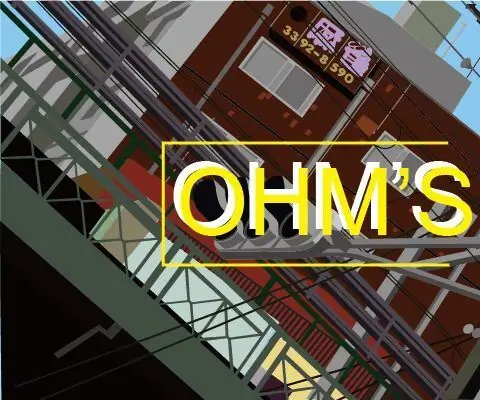
Gərginlik, cərəyan, müqavimət və Ohm qanunu: Bu dərslikdə elektrik yükünün gərginlik, cərəyan və müqavimətlə əlaqəsi. Gərginlik, cərəyan və müqavimət nədir. Ohm qanunu nədir və elektrik enerjisini anlamaq üçün necə istifadə olunur. bu anlayışları nümayiş etdirmək üçün təcrübə
